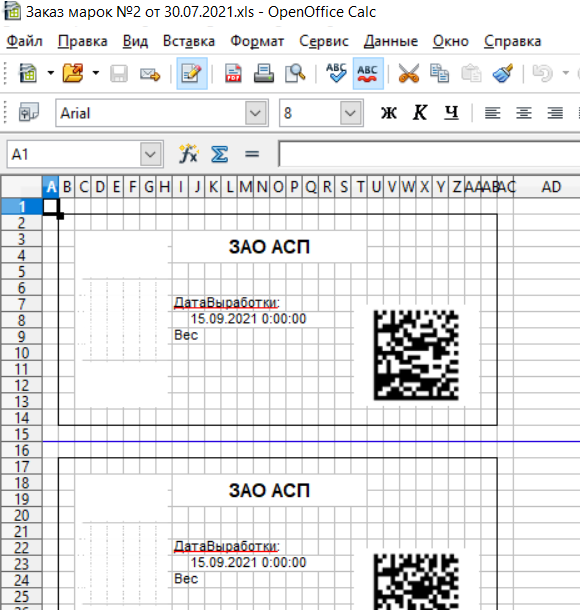Сохранение этикеток км: различия между версиями
Перейти к навигации
Перейти к поиску
Shihov (обсуждение | вклад) м Shihov переименовал страницу 3 асп.склад wms:3 основная база на пк:2 функционал:12 заказ марок:12 сохранение этикеток км в 12 сохранение этикеток км: Автоматическое переименование |
Shihov (обсуждение | вклад) м Shihov переименовал страницу 12 сохранение этикеток км в Сохранение этикеток км: Удаление номера из заголовка |
||
| (не показаны 3 промежуточные версии этого же участника) | |||
| Строка 3: | Строка 3: | ||
Форма сохранения этикеток предназначена для сохранения этикеток колов маркировки в файл. | Форма сохранения этикеток предназначена для сохранения этикеток колов маркировки в файл. | ||
[[File:сохранение_этикетки_в_файл.png]] | [[File:сохранение_этикетки_в_файл.png]] | ||
* В зависимости от места вызова формы в нее передается определенный список кодов маркировки, который будет в дальнейшем сохранен в файл. Суммарное количество подобранных кодов отображается в нижней части формы ( | * В зависимости от места вызова формы в нее передается определенный список кодов маркировки, который будет в дальнейшем сохранен в файл. Суммарное количество подобранных кодов отображается в нижней части формы ('''Всего кодов маркировки: 10'''). <syntaxhighlight lang='bash'> | ||
'Всего кодов маркировки: 10 | |||
Так, когда форма открывается из формы документа "Заказ марок", на форму будут подгружены все марки данного заказа, в нижней части формы будет воображаться количество заказанных документом "Заказ марок" КМ. | Так, когда форма открывается из формы документа "Заказ марок", на форму будут подгружены все марки данного заказа, в нижней части формы будет воображаться количество заказанных документом "Заказ марок" КМ. | ||
</syntaxhighlight> | </syntaxhighlight> | ||
* Для того, чтобы при сохранении кодов маркировки в файл устанавливался статус "Распечатан", нужно выбрать | * Для того, чтобы при сохранении кодов маркировки в файл устанавливался статус "Распечатан", нужно выбрать '''Устанавливать признак печати''' (значение выбрано по умолчанию). | ||
'Устанавливать признак печати | * '''Шаблон этикетки''' - как и на формах "Печать штрих-кодов номенклатуры" и "Печать КМ и агрегация", в данном поле нужно указать шаблон, который будет использован при формировании этикетки кода маркировки. '''Важный момент''': должен быть настроен именно табличный макет этикетки, так как именно он будет использован для формирования сохраняемого файла (как на Стандартный принтер Windows). | ||
* '''Принтер''' - принтер из списка подключаемого оборудования, который имеет признак "Стандартный принтер Windows". Указание принтера необходимо для передачи параметров построения этикетки и сохраняемого файла. Проще говоря, сам принтер использоваться не будет, из него будут взяты такие параметры как "Ширина страницы", "Положение страницы" и прочее. | |||
* | |||
'Шаблон этикетки | |||
'Важный момент | |||
* | |||
'Принтер | |||
===== Что происходит, когда нажимаем кнопку "Сохранить" ===== | ===== Что происходит, когда нажимаем кнопку "Сохранить" ===== | ||
# Открывается форма выбора имени, формата и пути сохраняемого файла. Имя файла может заполняться по умолчанию в зависимости от места, откуда была открыта форма сохранения этикеток в файл. [[File:сохранение_этикеток_2.png]] | |||
# Выбираем пусть сохранения, формат, нажимаем "Сохранить". (тестировалось на *.xls, *.xlsx, *.mxl). | |||
# Видим окно что операция завершена, в котором будет указан итоговый адрес файла. | |||
# подучаем в результате вот такой файл: [[File:сохранение_этикеток_3.png]] | |||
[[Category:12 заказ марок]] | [[Category:12 заказ марок]] | ||
<vote type=1 /> | |||
Текущая версия от 17:08, 16 июня 2025
Сохранение этикеток КМ
Форма сохранения этикеток предназначена для сохранения этикеток колов маркировки в файл.
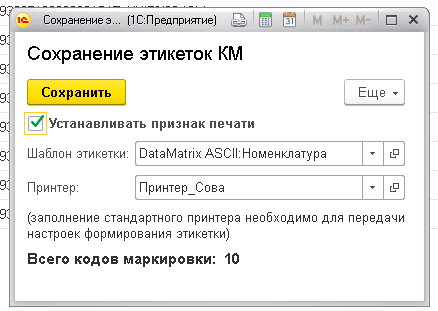
- В зависимости от места вызова формы в нее передается определенный список кодов маркировки, который будет в дальнейшем сохранен в файл. Суммарное количество подобранных кодов отображается в нижней части формы (Всего кодов маркировки: 10).
Так, когда форма открывается из формы документа "Заказ марок", на форму будут подгружены все марки данного заказа, в нижней части формы будет воображаться количество заказанных документом "Заказ марок" КМ.
- Для того, чтобы при сохранении кодов маркировки в файл устанавливался статус "Распечатан", нужно выбрать Устанавливать признак печати (значение выбрано по умолчанию).
- Шаблон этикетки - как и на формах "Печать штрих-кодов номенклатуры" и "Печать КМ и агрегация", в данном поле нужно указать шаблон, который будет использован при формировании этикетки кода маркировки. Важный момент: должен быть настроен именно табличный макет этикетки, так как именно он будет использован для формирования сохраняемого файла (как на Стандартный принтер Windows).
- Принтер - принтер из списка подключаемого оборудования, который имеет признак "Стандартный принтер Windows". Указание принтера необходимо для передачи параметров построения этикетки и сохраняемого файла. Проще говоря, сам принтер использоваться не будет, из него будут взяты такие параметры как "Ширина страницы", "Положение страницы" и прочее.
Что происходит, когда нажимаем кнопку "Сохранить"
- Открывается форма выбора имени, формата и пути сохраняемого файла. Имя файла может заполняться по умолчанию в зависимости от места, откуда была открыта форма сохранения этикеток в файл.
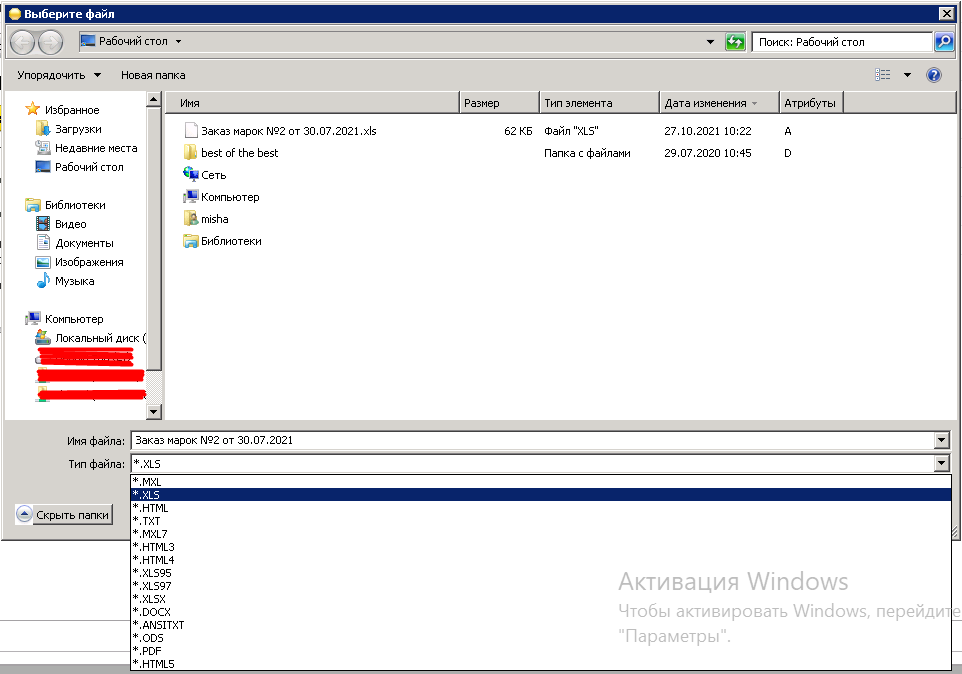
- Выбираем пусть сохранения, формат, нажимаем "Сохранить". (тестировалось на *.xls, *.xlsx, *.mxl).
- Видим окно что операция завершена, в котором будет указан итоговый адрес файла.
- подучаем в результате вот такой файл: